Tüm Web Tarayıcılarında Çalışan 50 Klavye Kısayolu
Opera Google Chrome İnternet Gezgini Klavye Kısayolları Firefox Safari / / March 19, 2020
Son Güncelleme Tarihi:

Bir Firefox, Chrome veya Internet Explorer adanmış olmanız gerekmez. Şu anda sizin için en iyi işi yapan tarayıcıyı kullanabilirsiniz ve bu 50 kısayol tuşuyla hepsi arasında geçiş yapmak kolaydır.
Günümüzde çoğu web tarayıcı geliştiricisi, kullanıcıların bir tarayıcı kullandıklarında ne görmeyi ve yapmayı beklediklerini anlamaktadır. Bu Firefox, Chrome, Internet Explorer, Opera ve Safari için geçerlidir. Hemen hemen her web tarayıcısı bir dizi ortak klavye kısayolunu paylaşır ve bunun sonucunda kullanıcıların tarayıcılar arasında geçiş yapması kolaydır. Her tarayıcıya özgü birçok klavye kısayolu vardır, ancak burada size hepsinde kullanılabilecek kısayolları göstereceğim.
Not: Linux veya Mac kullanıyorsanız, genel olarak evrensel olsa da, değiştirici tuşlar biraz farklı olabilir. Ayrıca, tam listemizi gözden geçirmekten çekinmeyin. Windows 10 Klavye Kısayolları.
Temel Gezinme Kısayol Tuşları
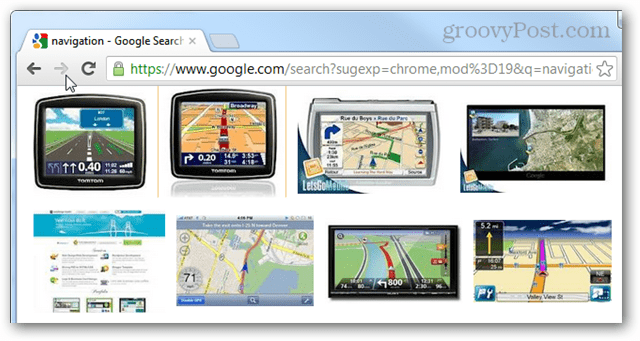
| Tuş takımıKısayol | Aksiyon |
| F5 | Yenile |
| Ctrl + F5 | Geçerli sayfanın tarayıcı önbelleğini yenileyin ve sıfırlayın. |
| Alt + Sol Ok | Geri |
| Alt + Sağ Ok | ileri |
| Alt + Ana Sayfa | Ana Sayfaya Dön |
| Kaçış | Dur |
| F6 | Adres çubuğunu seçin (Alt + D ve Ctrl + L burada da çalışır) |
| F11 | Tam ekran modu, tam ekran modundan çık |
| Ev | Sayfanın en üstüne kaydır |
| Son | Sayfanın altına kaydır |
| Boşluk | Aşağı kaydır |
| Üst Karakter + Ara Çubuğu | Yukarı kaydırmak |
| Sayfa Aşağı / Yukarı | Aşağı / yukarı kaydır |
| Ctrl + C | Seçili metni kopyala |
| Ctrl + X | Metni kesin (kopyalayın ve silin) |
| Ctrl + V | Kopyalanan metni yapıştırma |
Gelişmiş Gezinme Kısayol Tuşları
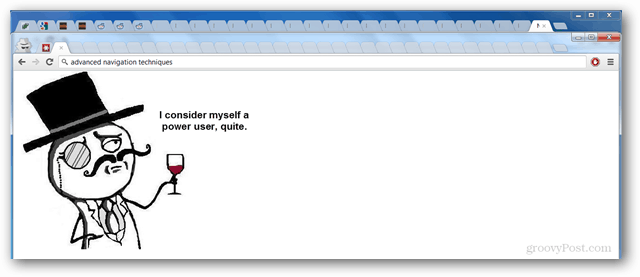
| Tuş takımıKısayol | Aksiyon |
| Ctrl + D | Geçerli sayfaya yer işareti koy |
| F1 | Çoğunlukla yararsız bir yardım sayfası açın |
| F3 | Geçerli sayfada metin araması yapın, sonraki metin sonucunu bulun |
| Üst Karakter + F3 | Önceki metin arama sonuçlarını bulma |
| Ctrl + F | Geçerli sayfada metin araması yapma |
| Ctrl + G | Sonraki metin sonucunu bul |
| Ctrl + Üst Karakter + G | Önceki metin sonucunu bul |
| Ctrl + H | Tarama geçmişini aç |
| Ctrl + J | İndirilenler klasörünü ve / veya geçmişini aç |
| Ctrl + O | Tarayıcıda yerel bir dosya açma |
| Ctrl + S | Geçerli sayfayı indir ve kaydet |
| Ctrl + P | Geçerli sayfayı yazdır |
| Ctrl + E | Arama kutusunu veya omnibar'ı seçin. (Ctrl + K da çalışır) |
| Ctrl + Üst Karakter + Del | Tarayıcı geçmişini temizle iletişim kutusunu veya ayarlarını açar |
| Alt + Enter | Aramayı yeni bir sekmede aç |
| Ctrl + Enter | Arama terimini web sitesi olarak aç |
| F12 | Geliştirici araçlarını veya Firebug'ı açın |
| Ctrl + U | Kaynağı görüntüle |
| Alt + F | Menü çubuğunun görünmesini sağlar (gizli ise) |
Sekmeler Hakkında Her Şey
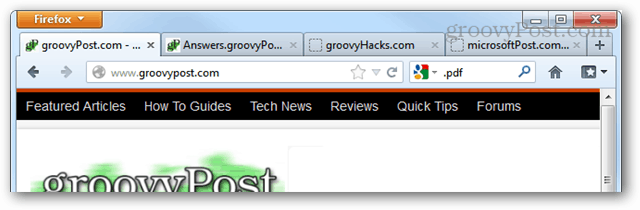
| Tuş takımıKısayol | Aksiyon |
| Ctrl + N | Yeni bir pencere açar (bu Windows'da da çalışır) |
| Ctrl + Sekme | Sonraki sekmeye git |
| Ctrl + Üst Karakter + Sekme | Önceki sekmeye geri dön |
| Ctrl + F4 | Geçerli sekmeyi kapatır. |
| Ctrl + T | Yeni bir sekme açar. |
| Ctrl + Üst Karakter + T | Yakın zamanda kapatılmış bir sekme açar. |
| Alt + F4 | Pencerenin tamamını kapatın (her uygulama için gerçekten evrensel) |
| Ctrl + # tuşu (1 - 8) | Görünümü seçilen sekme numarasına değiştirir |
| Ctrl + 9 | Görünümü son sekmeye değiştirir |
Fare ve Klavye Kombinasyonları
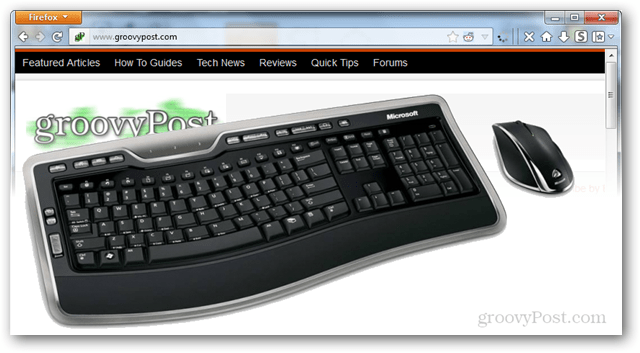
| Tuş takımıKısayol | Aksiyon |
| Ctrl + Fare Tekerleği | Yakınlaştır |
| Ctrl + 0 | % 100 (varsayılan) yakınlaştırmaya sıfırla |
| Mousewheel Press | Bir sekmeye tıklanırsa sekmeleri kapatır, bağlantıları yeni bir sekmede açar, kaydırın |
| Ctrl + Sol Tıklama | Bağlantıyı yeni bir sekmede aç |
| Shift + Sol tıklama | Bağlantıyı yeni bir pencerede aç |
| Shift + Ctrl + Sol tıklama | Bağlantıyı yeni bir arka plan sekmesinde aç |
Umarım tüm bu kısayol tuşlarını faydalı bulursunuz ve lütfen aşağıdaki yorumlardan herhangi birini kaçırırsak bize bildirin!



